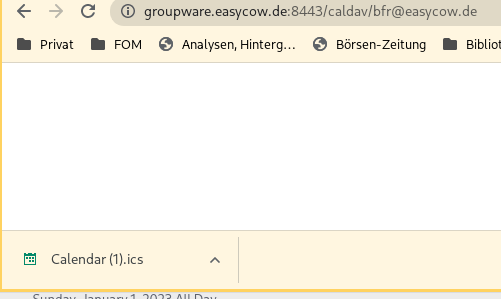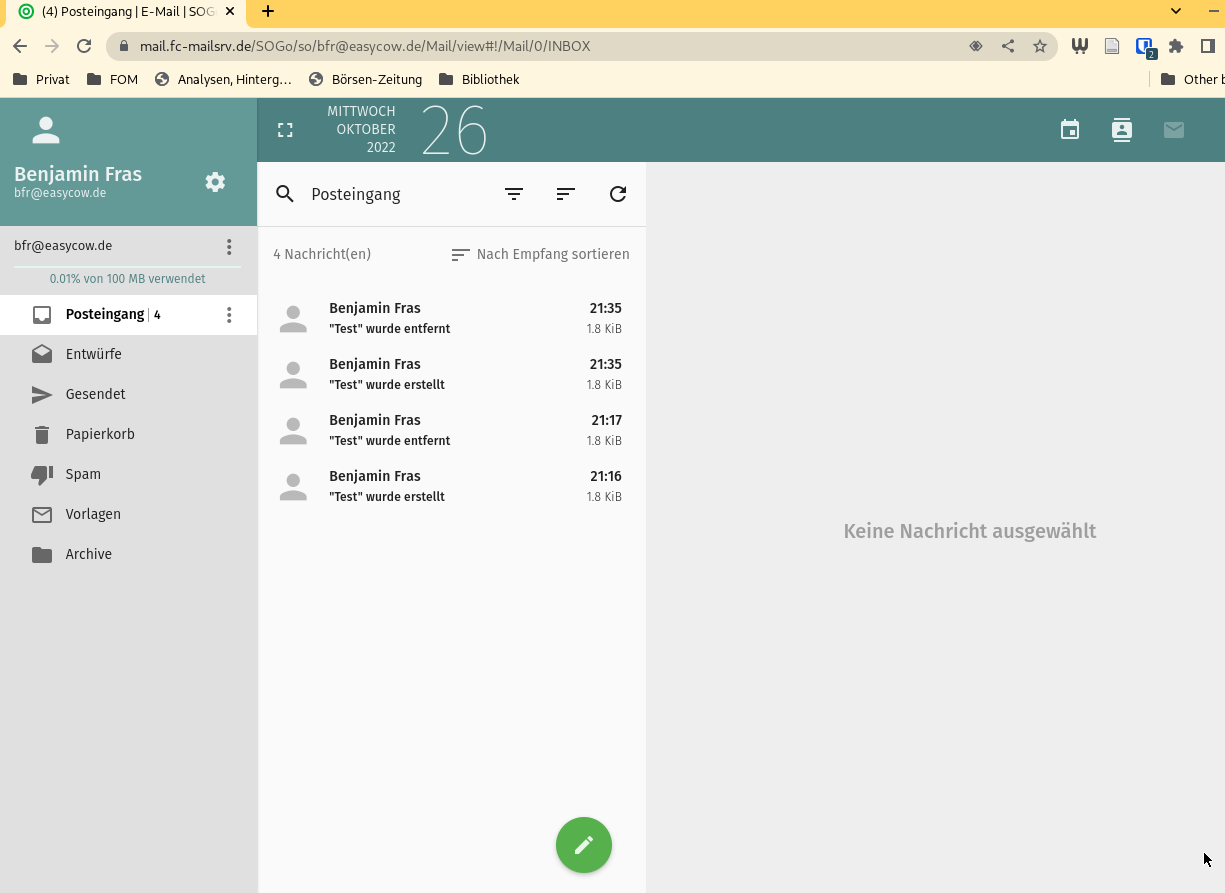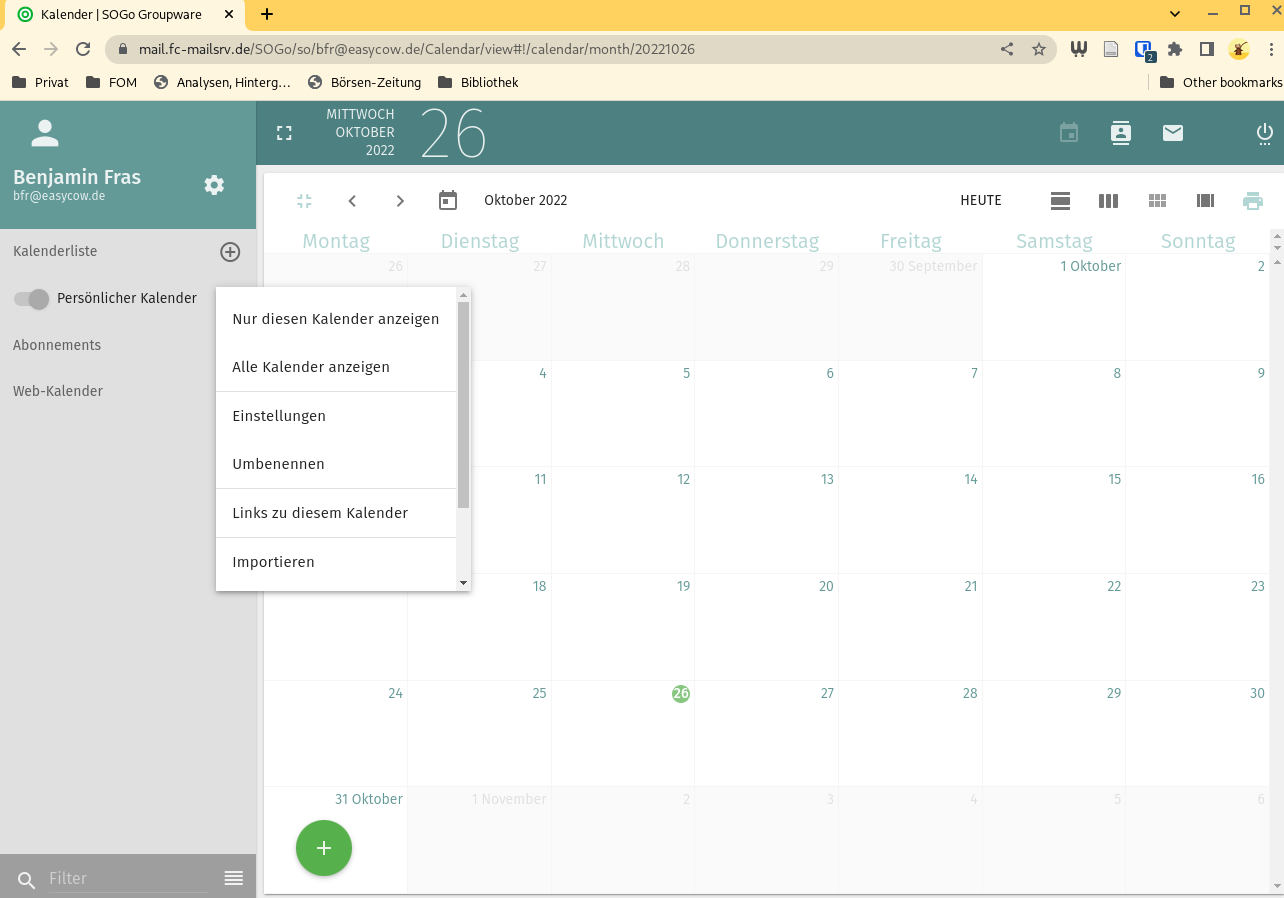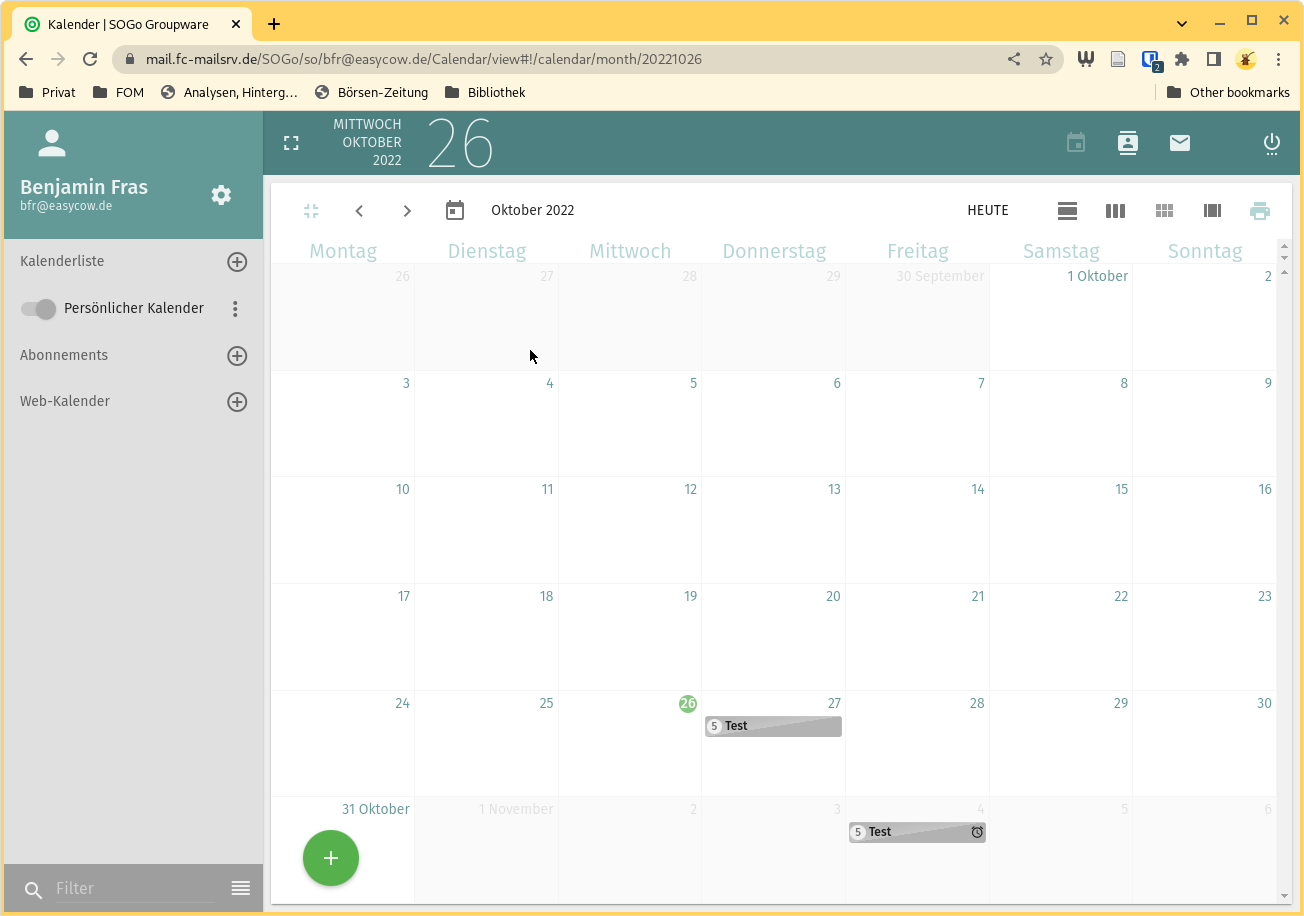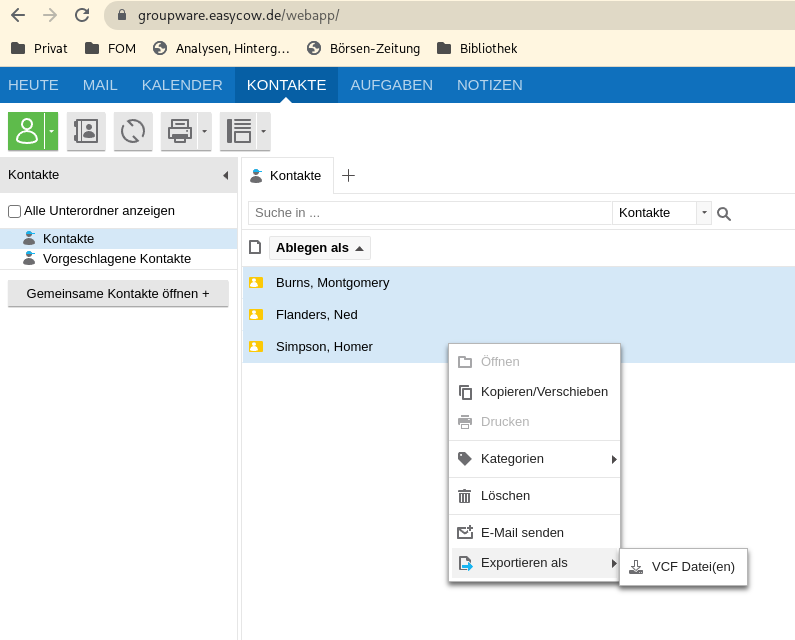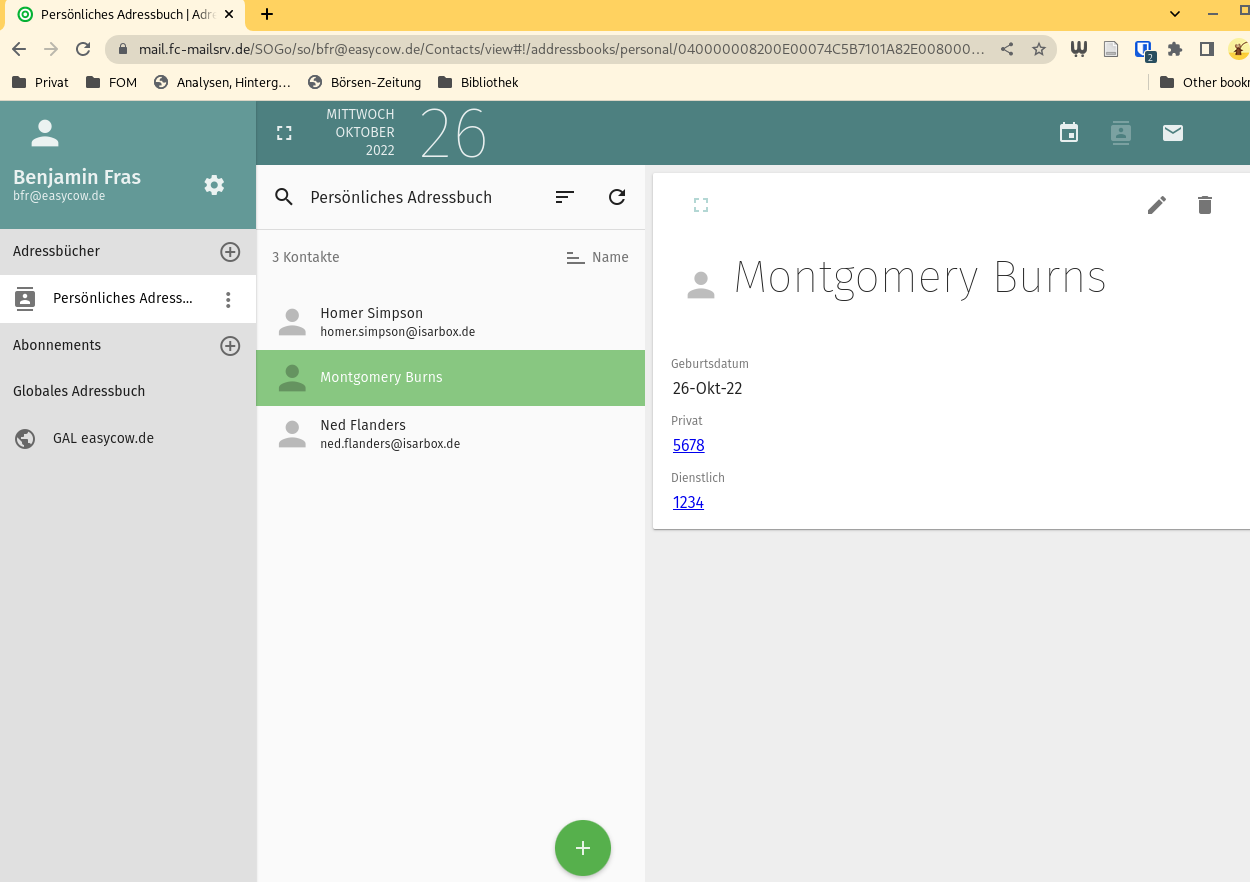Isarbox-Migration-2022
Auf dieser Seite erklären wir, wie du dein Isarbox Konto migrieren kannst.
Voraussetzungen
- Einen PC
- Zugang zu deinem Konto unter https://groupware.easycow.de
- Zugang zu deinem neuen Konto unter https://mail.fc-mailsrv.de
Migration
Kalender
- Kalender vom alten Konto exportieren. Dazu gibst du im Browser einfach folgende URL ein: https://groupware.easycow.de:8443/caldav/
<email-adresse>. Bei der Abfrage des Passworts verwendest du dein normales Kontopasswort. Die .ics-Datei speicherst du auf deinem Computer ab. - Nun loggst du dich unter https://mail.fc-mailsrv.de ein und wechselst in die Kalenderansicht. Dort klickst du bei deinem persönlichen Kalendar auf die drei Punkte und wählst den Menüpunkt Importieren aus. Wähle nun die in Schritt 1 heruntergeladene Datei aus und schließe den Import ab
-
Kalender exportieren
-
Kalenderansicht anzeigen
-
Kalender importieren
-
Import abschließen
Adressbuch
- Wieder loggst du dich unter https://groupware.easycow.de ein und wechselst anschließend in den Reiter Kontakte
- Anschließend selektierst du alle Kontakte und exportierst diese über die Exportfunktion, welche du über einen Rechtsklick der Maus erreichst.
- Die Dateien speicherst du auf deinem PC ab
- Nun loggst du dich wieder https://mail.fc-mailsrv.de ein und wählst oben rechts das Kontakte-Icon aus, um in die Kontaktübersicht zu gelangen
- Beim persönlichen Adressbuch klickst du auf die drei Punkte und wählst Importieren aus, wo du anschließend die vorher erstellten Kontaktdateien einzeln importierst.
-
Kontakte exportieren
-
Import der Kontakte abschließen